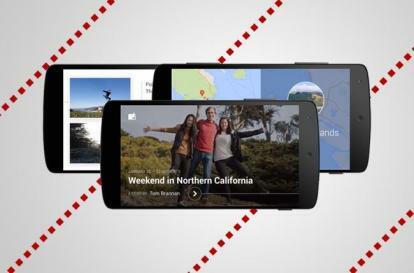
Služba také zmenšuje obsah s vyšším rozlišením kvůli prostoru, ale pokud je to upřednostňováno, uživatelé mohou mít větší soubory započítány do svého 15GB základního úložiště účtu Google. Navíc doprovodná mobilní aplikace pro iOS a Android Zařízení nabízejí robustní předvolby organizace a jednoduché nástroje pro úpravy s pohodlnou schopností automaticky nahrávat a synchronizovat všechny vaše obrázky a videa z telefonu, tabletu a počítače. Nejlepší ze všeho je, že své fotografie můžete sdílet buď pomocí mobilních aplikací, nebo webového rozhraní, což vašim přátelům a rodině umožní vrátit se ke svým vlastním vzpomínkám nebo k těm, které možná zmeškali. Zvědavý? Zde je návod, jak na to.
Doporučená videa
Sdílení přes web
Navigovat do Fotky Google v prohlížeči a přihlaste se ke svému účtu Google jako obvykle. Poté vyberte buď Všechny fotky nebo Sbírky ikonu umístěnou na levé straně okna a vyberte fotografie nebo alba, která chcete sdílet. Najeďte myší na jednotlivé obrázky, klikněte na výslednou značku zaškrtnutí v levém horním rohu a vyberte Sdílejte fotografie ikonu na pravé straně modré lišty nabídek. Ikona zobrazuje tři tečky, mezi nimiž jsou dvě čáry.
Jakmile otevřete panel sdílení, vyberte buď Google+, Facebook, nebo Twitter a sdílejte své fotografie (fotky) prostřednictvím příslušných sociálních kanálů. Bez ohledu na zvolenou možnost se zobrazí vyskakovací okno, které vám umožní přidat komentář nebo dále personalizovat odkaz před zveřejněním. Případně vyberte Získejte odkaz ke sdílení vytvořit textový odkaz, který pak můžete sdílet pomocí chatového nebo e-mailového klienta dle vašeho výběru.
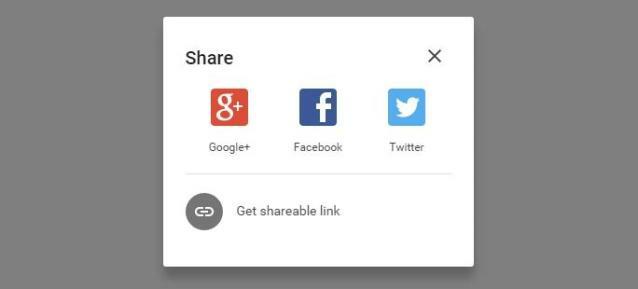
Sdílení prostřednictvím aplikace pro iOS
Sdílení fotografií pomocí aplikace Fotky Google se příliš neliší od sdílení fotografií pomocí webového rozhraní služby. Jakmile si stáhnete a spustíte aplikaci jako normálně, přejděte buď na Fotky nebo Karta Kolekce pomocí ikony nabídky umístěné v levém horním rohu, reprezentované třemi vodorovnými bary. Poté vyberte fotografii (y) nebo album, které chcete sdílet, a klepnutím na ikonu sdílení v levém dolním rohu vyvolejte seznam možných možností.
Odtud buď zkopírujte odkaz do schránky, nebo si před přizpůsobením obrázků pomocí komentáře nebo kategorie vyberte jednu z několika možností. Fotky Google vám umožňují zveřejňovat příspěvky pomocí všech obvyklých kanálů – Facebook, Twitter atd. – a zároveň vám dává možnost sdílet fotografie prostřednictvím textu, e-mailu nebo Apple iCloud. Můžete jej dokonce použít ke sdílení obsahu pomocí aplikací třetích stran, jako je např
Sdílení prostřednictvím aplikace pro Android
Aplikace Fotky Google se příliš neliší mezi zařízeními Android a iOS. Po úspěšném stažení a spuštění aplikace běžným způsobem přejděte buď na Fotky nebo Karta Kolekce pomocí ikony nabídky umístěné v levém horním rohu, reprezentované stejnými vodorovnými pruhy aplikace pro iOS.
Poté vyberte fotografii (fotky) nebo sbírku obrázků, které chcete sdílet, a klepnutím na ikonu sdílení v levém dolním rohu zobrazte řadu možností sdílení. Ikona sdílení použitá v aplikaci pro Android je totožná s ikonou použitou ve webovém rozhraní pro Fotky Google, která se skládá ze tří teček a dvou čar, které je spojují.
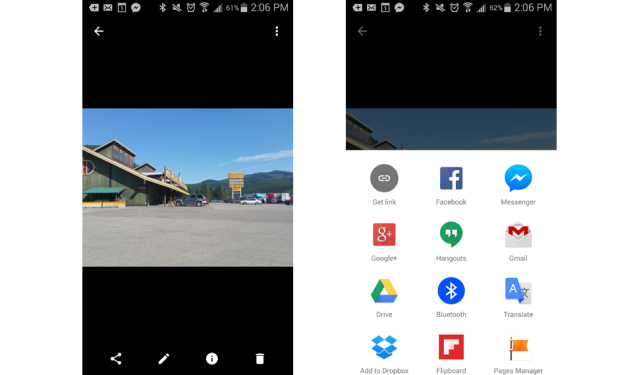
Poté vyberte způsob sdílení z mřížky možných možností nebo klepněte na Získejte odkaz možnost zkopírovat odkaz do schránky. Mějte na paměti, že se vám také zobrazí možnost zahrnout další komentáře při zveřejňování příspěvku Facebook nebo Twitter, stejně jako možnosti sdílení vaší fotky (fotek) přes Google Hangouts, Disk, popř Dropbox.
Doporučení redakce
- Nejlepší aplikace pro 360stupňové kamery pro iOS a Android
- Fotky Google nyní zobrazují více fotek, které chcete, a méně těch, které nechcete
- Nejlepší aplikace pro úpravu fotografií pro Android a iOS
- Jak přenést fotografie z iPhone do počítače
- Jak odstranit a obnovit fotografie z vašeho iPhone
Upgradujte svůj životní stylDigitální trendy pomáhají čtenářům mít přehled o rychle se měnícím světě technologií se všemi nejnovějšími zprávami, zábavnými recenzemi produktů, zasvěcenými úvodníky a jedinečnými náhledy.



